System.Diagnostics.Metrics .NET 6 全新指标API讲解
前言
工友们, .NET 6 Preview 7 已经在8月10号发布了, 除了众多的功能更新和性能改进之外, 在 preview 7 版本中, 也新增了全新的指标API, System.Diagnostics.Metrics, 为了让应用能有更好的可观测性, 在之前的发布的.NET 5中, 也把 Activity 增强为 ActivitySource, 主要原因还是 .NET 运行时团队和 OpenTelemetry .NET SIG 进行了深度合作, 并且一起制定了 OpenTelemetry .NET 指标计划。
目前 System.Diagnostics.Metrics 这个api还只能在 .NET preview 7 中使用, 当然后边也会像 System.Text.Json库一样发布到Nuget平台, 让其他版本的 .NET 项目接入使用。
指标介绍
下边介绍了几个主要的类
- Meter 用来创建和跟踪指标Instrument
- MeterListener 用来监听指标Instrument的值的更新
- Counter 计数器, 一般记录累加的值, 比如程序中的错误数, 请求数 都可以用计数器
- Histogram 直方图, 记录可统计的值, 比如记录下每一个接口的响应时间, 然后再根据时间进行汇总
- ObservableCounter 可观察计数器, 一般记录累加的值, 比如 CPU 时间等
- ObservableGauge 可观测仪表盘, 你可以用来记录应用的内存, GC 的内存等
Meter
Meter类用来创建各种指标Instrument, 包括计数器,直方图,仪表盘指标等等, Meter 类包含了 Name 和 Version 属性, 你可以设置meter的名称和版本。
var meter = new Meter("meter","v1.0");
var requestCount = meter.CreateCounter<long>("RequestCount");
var responseTime = meter.CreateHistogram<long>("ResponseTime");
// ...
MeterListener
MeterListener 可以用来监听指标组件的值变化, 同样相对应的也有 ActivityListener。
MeterListener listener = new MeterListener();
listener.InstrumentPublished = (instrument, meterListener) =>
{
Console.WriteLine($"EnableMeasurementEvents {instrument.Name} ");
meterListener.EnableMeasurementEvents(instrument);
};
listener.SetMeasurementEventCallback<long>((instrument, measurement, tags, state) =>
{
Console.WriteLine($"Instrument: {instrument.Name} has recorded the measurement {measurement}");
});
listener.MeasurementsCompleted = (instrument, state) =>
{
listener.DisableMeasurementEvents(instrument);
};
listener.Start();
属性
- InstrumentPublished 当使用Meter类创建指标Instrument时, 这个回调可以接收到创建的指标信息。
- MeasurementsCompleted 当停止指标的收集时,这个回调可以接收到相应的指标信息, 通常是执行了 Meter 和 MeterListener 的Dispose() 方法
方法
- EnableMeasurementEvents 开启相应指标Instrument的监听
- DisableMeasurementEvents 关闭相应指标Instrument的监听
- SetMeasurementEventCallback 设置指标Instrument的测量值更新的回调
- RecordObservableInstruments 记录所有监听的可观察指标(Observable instruments)的当前测量值。
- Start 开启监听指标Instrument。
Counter 计数器
Counter是计数器指标,可以用来记录累加的值,使用非常简单,下边的示例中,模拟记录了程序的请求次数,首先调用 CreateCounter 函数创建一个计数器指标 requestCount, 然后调用Add 方法, 进行Counter的累加操作。
Meter meter = new Meter("meter","v1.0");
var requestCount = meter.CreateCounter<long>("RequestCount");
for (int i = 0; i < 10; i++)
{
requestCount.Add(1);
}
然后使用上面的 MeterListener 来监听计数器指标, 程序的输出如下:

在第一行, MeterListener 检测到了上面创建的 RequestCount 计数器, 并且开启了指标的监听, 当我们调用 requestCount.Add(1) 后, MeterListener 捕获到了指标测量值的更新, 然后在控制台输出了相应的值, 需要注意的是, MeasurementEventCallback 回调方法只会捕获指标每次更新的测量值, 而不是汇总后的总数,所以这里的输出都是1。
Histogram 直方图
Histogram 是直方图指标,记录可统计的值, 比如记录下每一个接口的响应时间, 然后再根据时间进行汇总, 和 Counter 差不多, 不过指标的维度不一样, 而且 Histogram 使用Record()方法记录每次的值,而不是Add()方法。
Meter meter = new Meter("meter","v1.0");
var responseTime = meter.CreateHistogram<long>("ResponseTime");
for (int i = 0; i < 10; i++)
{
var cost = new Random().Next(100,1000);
responseTime.Record(cost);
}
用随机数表示了接口的响应耗时, 输出如下:

ObservableCounter 可观察计数器
ObservableCounter 是可观察的计数器, 和 Counter 不一样的是, 创建 ObservableCounter 需要传入一个Func委托, 来返回一个测量值, 当然也不需要手动调用 Add(), Record() 方法, 只需要定时调用 MeterListener的RecordObservableInstruments 方法, 获取当前的指标测量值。
class Program
{
static async Task Main(string[] args)
{
MeterListener listener = new MeterListener();
Start(listener);
AutoRecord(listener);
Meter meter = new Meter("meter","v1.0");
_ = meter.CreateObservableCounter<long>("CPU_Counter",() => new Random().Next(100,1000));
Console.ReadKey();
}
static void Start(MeterListener listener)
{
listener.InstrumentPublished = (instrument, meterListener) =>
{
Console.WriteLine($"EnableMeasurementEvents {instrument.Name} ");
meterListener.EnableMeasurementEvents(instrument);
};
listener.SetMeasurementEventCallback<long>((instrument, measurement, tags, state) =>
{
Console.WriteLine($"Instrument: {instrument.Name} has recorded the measurement {measurement}");
});
listener.MeasurementsCompleted = (instrument, state) =>
{
listener.DisableMeasurementEvents(instrument);
};
listener.Start();
}
static void AutoRecord(MeterListener listener)
{
var cts = new CancellationTokenSource();
_ = Task.Run(async () => {
while (!cts.IsCancellationRequested)
{
await Task.Delay(3000);
listener.RecordObservableInstruments();
}
});
}
}
ObservableGauge 仪表盘指标
这个比较好理解, 你可以用来记录应用的内存,GC 的内存等, 同样是可观察指标, 也需要传入一个返回测量值的func委托。
MeterListener listener = new MeterListener();
Start(listener);
AutoRecord(listener);
Meter meter = new Meter("meter","v1.0");
_ = meter.CreateObservableGauge<long>("GC_Memory_Gauge",() => GC.GetTotalMemory(false));
Console.ReadKey();
程序的输出如下:
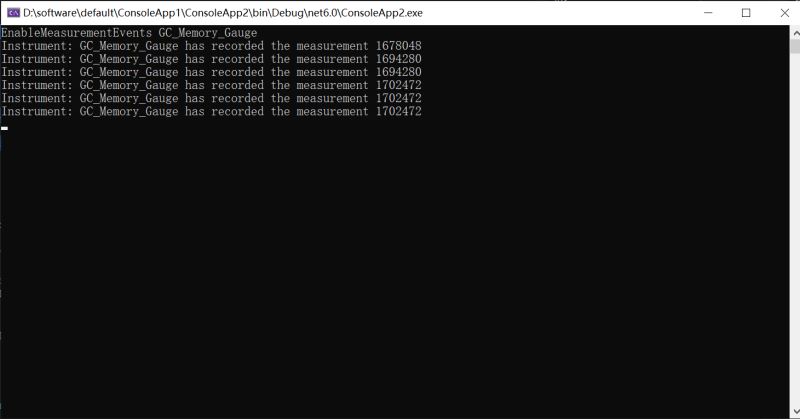
总结
本文主要介绍了.NET 6 指标API System.Diagnostics.Metrics,通过这些API, 可以很方便的收集应用的指标数据, 但是本文好像没有提到数据的聚合汇总? 不要担心, 运行时团队针对相应的指标API已经开发了一系列高性能的聚合API, 预计在.NET 6 preview 8 中发布更新!
以上就是本文的全部内容,希望对大家的学习有所帮助,也希望大家多多支持我们。

